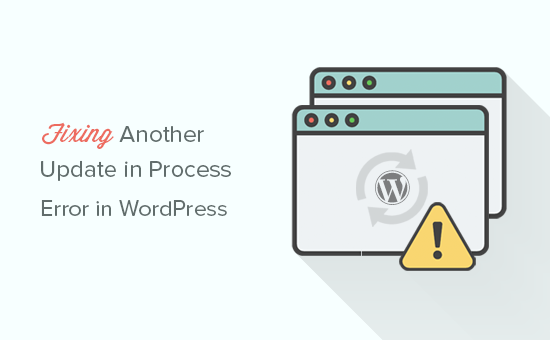Cách sửa lỗi ‘Cập nhật khác trong quá trình’ trong WordPress
Bạn có thấy lỗi “Hiện đang xử lý một bản cập nhật khác” trên trang web WordPress của mình không. Lỗi này khiến bạn không thể cập nhật WordPress. Thông thường, nó sẽ tự động biến mất. Nhưng nếu không, thì có một cách khắc phục dễ dàng cho điều đó. Trong bài viết này, chúng tôi sẽ hướng dẫn bạn cách khắc phục lỗi ‘Cập nhật khác hiện đang được xử lý’ trong WordPress.
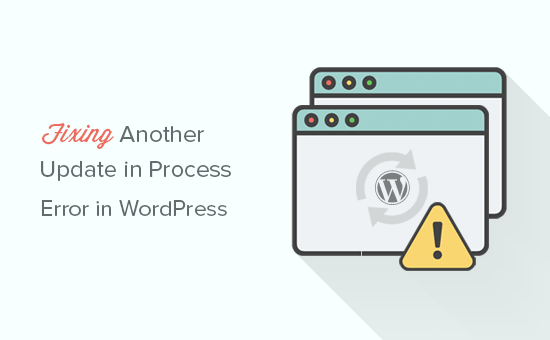
Tại sao xảy ra lỗi ‘Cập nhật khác trong quá trình’?
Thông báo này thường xuất hiện khi bản cập nhật WordPress cốt lõi đang chạy trong nền và người dùng cố gắng bắt đầu một quá trình cập nhật khác.
Trong quá trình cập nhật cốt lõi, WordPress tự động đặt tùy chọn khóa cập nhật trong cơ sở dữ liệu . Tùy chọn cơ sở dữ liệu này ngăn bạn chạy các bản cập nhật đồng thời trên trang web của bạn.
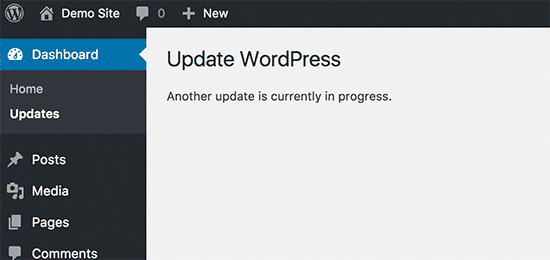
Thông báo này được đặt để tự động biến mất sau 15 phút hoặc khi quá trình cập nhật kết thúc. Tuy nhiên, nếu bạn bị mắc kẹt với thông báo đó hoặc không muốn đợi, thì bạn có thể đặt lại thủ công.
Hãy cùng xem cách sửa lỗi ‘Cập nhật khác hiện đang được xử lý’ trong WordPress.
Sửa một bản cập nhật khác trong lỗi quy trình
Để nhanh chóng thoát khỏi thông báo ‘cập nhật khác đang trong quá trình’, bạn cần xóa tùy chọn core_updater.lock khỏi cơ sở dữ liệu WordPress của mình. Chúng tôi sẽ chỉ cho bạn cách thực hiện điều đó bằng hai phương pháp khác nhau. Bạn có thể chọn một trong những phù hợp nhất với bạn.
Phương pháp 1: Sửa một bản cập nhật khác trong lỗi quy trình bằng cách sử dụng plugin
Điều đầu tiên bạn cần làm là cài đặt và kích hoạt plugin Fix Another Update In Progress . Để biết thêm chi tiết, hãy xem hướng dẫn từng bước của chúng tôi về cách cài đặt plugin WordPress .
Sau khi kích hoạt, bạn cần truy cập trang Cài đặt »Sửa một bản cập nhật khác đang tiến hành . Nếu các bản cập nhật trên trang web của bạn bị khóa, thì bạn sẽ thấy một thông báo có nút để sửa lỗi đó:
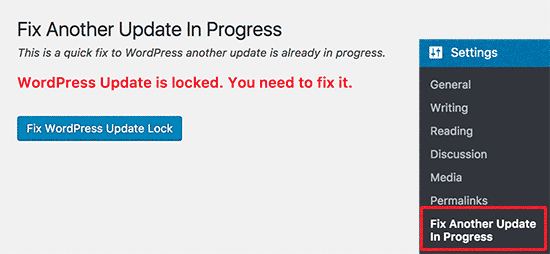
Chỉ cần nhấp vào nút ‘Fix WordPress Update Lock’ để tiếp tục.
Plugin sẽ xóa tùy chọn khóa cập nhật lõi WordPress khỏi cơ sở dữ liệu của bạn và bạn sẽ thấy thông báo thành công như sau:
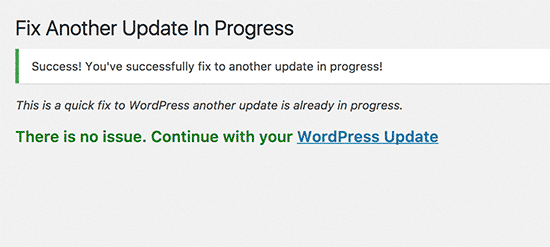
Phương pháp 2. Sửa một bản cập nhật khác theo cách thủ công
Phương pháp này yêu cầu bạn sử dụng phpMyAdmin để chạy trực tiếp một truy vấn trong cơ sở dữ liệu WordPress của bạn.
Trước tiên, bạn cần truy cập bảng điều khiển cPanel của tài khoản lưu trữ WordPress của mình. Trong phần cơ sở dữ liệu, nhấp vào biểu tượng phpMyAdmin.
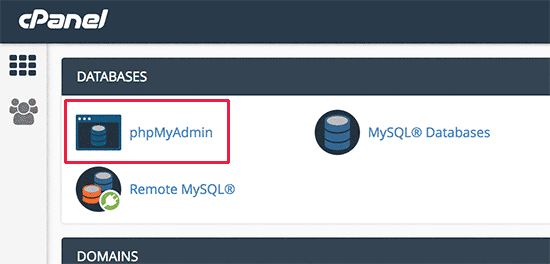
Tiếp theo, bạn cần chọn cơ sở dữ liệu WordPress của mình trong phpMyAdmin. Điều này sẽ hiển thị cho bạn tất cả các bảng bên trong cơ sở dữ liệu WordPress của bạn. Bạn cần nhấp vào nút Browse bên cạnh bảng tùy chọn WordPress (wp_options).
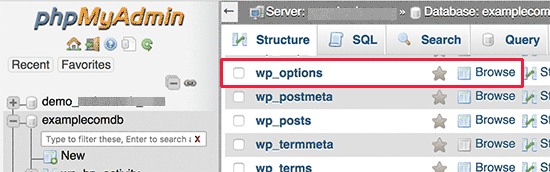
Điều này sẽ hiển thị cho bạn tất cả các hàng bên trong bảng tùy chọn. Bạn cần tìm hàng có tên tùy chọn ‘core_updater.lock’ và nhấp vào nút xóa bên cạnh nó.
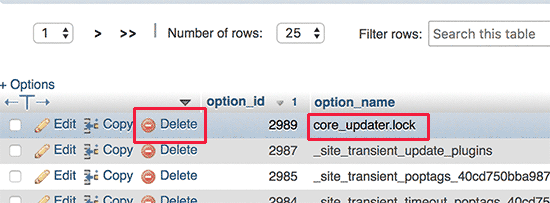
PhpMyAdmin bây giờ sẽ xóa hàng khỏi cơ sở dữ liệu WordPress của bạn.
Bạn có thể chuyển trở lại trang web WordPress của mình và tiếp tục cập nhật trang web WordPress của mình.
Chúng tôi hy vọng bài viết này đã giúp bạn khắc phục lỗi ‘Đang cập nhật khác’ trên trang web WordPress của mình. Bạn cũng có thể muốn xem danh sách cuối cùng của chúng tôi về các lỗi WordPress phổ biến nhất và cách khắc phục chúng.
.